Android से Android? में डेटा कैसे स्थानांतरित करें
अप्रैल 27, 2022 • फाइल किया गया: डाटा ट्रांसफर समाधान • सिद्ध समाधान
क्या आपके पास वर्षों से अपना पुराना Android उपकरण है, और यह अपग्रेड का समय है? यहां Android से Android में डेटा स्थानांतरित करने के शीर्ष 4 समाधान हैं . सैमसंग गैलेक्सी नोट 8, एस7, एस8 जैसा चमकदार एंड्रॉइड डिवाइस प्राप्त करना एक रोमांचक बात है, लेकिन यह आपको निराश भी करता है। हालांकि एंड्रॉइड एसडी कार्ड तक आसान पहुंच प्रदान करता है, फिर भी आपको बैच में एंड्रॉइड से एंड्रॉइड पर ऐप और एसएमएस जैसे डेटा ट्रांसफर करना मुश्किल लगता है। क्या आप इसके बारे में अपना सिर खुजला रहे हैं? चिंता न करें। यहां आपके लिए एक मौका है। सब कुछ एक फोन से दूसरे फोन में ट्रांसफर करने के लिए आपको केवल एक पेशेवर ट्रांसफर टूल, डॉ.फोन - फोन ट्रांसफर देना है। इस लेख को पढ़ें, और आपको पता चल जाएगा कि एंड्रॉइड से एंड्रॉइड में डेटा को आसानी से और जल्दी से कैसे स्थानांतरित किया जाए।
- एक क्लिक में Android से Android में डेटा स्थानांतरित करें
- Android को Android में माइग्रेट करने के लिए Google बैकअप
- ब्लूटूथ के साथ एंड्रॉइड से एंड्रॉइड में डेटा ट्रांसफर करें
- Android से Android में स्थानांतरित करने के तरीके के बारे में युक्तियाँ
भाग 1. एक क्लिक में Android से Android में डेटा कैसे स्थानांतरित करें
जब आप Google, Facebook, Twitter जैसे खातों में लॉग इन करते हैं, तो उनमें संपर्क भी स्थानांतरित हो जाएंगे। इस प्रकार, सुनिश्चित करें कि आप उन्हें स्थानांतरित करना चाहते हैं या नहीं। यदि नहीं, तो Android से Android स्थानांतरण से पहले खातों में साइन इन न करें। Dr.Fone ऐप, कॉन्टैक्ट्स, मैसेज, वीडियो, म्यूजिक, फोटो, कैलेंडर, यहां तक कि व्हाट्सएप चैट आदि सहित एंड्रॉइड से एंड्रॉइड में सब कुछ ट्रांसफर कर सकता है। एंड्रॉइड से एंड्रॉइड पर डेटा कैसे भेजें, यह स्पष्ट रूप से जानने के लिए नीचे दिए गए चरणों का पालन करें।
चरण 1. Android से Android स्थानांतरण टूल चलाएँ
सबसे पहली बात यह है कि अपने कंप्यूटर पर Dr.Fone को इंस्टॉल और रन करें। जब इसकी प्राथमिक विंडो दिखाई दे, तो डेटा स्थानांतरण प्रारंभ करने के लिए फ़ोन स्थानांतरण पर क्लिक करें।

चरण 2. दोनों Android उपकरणों को कनेक्ट करें
अपने दो Android उपकरणों को USB केबल के माध्यम से कंप्यूटर से कनेक्ट करें। पहचाने जाने के बाद, आपके Android उपकरणों को विंडो के दोनों ओर res सूचीबद्ध किया जाएगा।

चरण 3. संपर्क, फ़ोटो, वीडियो, संगीत, एसएमएस, कॉल लॉग, कैलेंडर और ऐप्स को Android से Android में स्थानांतरित करें
दो एंड्रॉइड फोन के बीच, उन सभी सामग्रियों को प्रदर्शित करें जिन्हें आप स्थानांतरित कर सकते हैं। आप ऐसी किसी भी सामग्री को अनचेक कर सकते हैं जिसे आप स्थानांतरित करना पसंद नहीं करते हैं। फिर, एंड्रॉइड से दूसरे एंड्रॉइड फोन पर जल्दी से फाइल ट्रांसफर करने के लिए स्टार्ट ट्रांसफर पर क्लिक करें।

बस इतना ही। अपने सभी डेटा को Android से Android में स्थानांतरित करना आसान नहीं है। अपने नए Android फ़ोन में Android फ़ाइलें स्थानांतरित करने के लिए Dr.Fone - फ़ोन स्थानांतरण निःशुल्क आज़माएं । यह सबसे अच्छा Android से Android डेटा ट्रांसफर टूल है। इसके साथ, आप Android से Android में सब कुछ स्थानांतरित कर सकते हैं।
भाग 2. Google बैकअप के साथ Android से Android में सब कुछ कैसे स्थानांतरित करें
कोई भी सामान पर बहुत समय बिताना पसंद नहीं करता है, जैसे कि हर बार जब आप फोन बदलते हैं तो एंड्रॉइड से एंड्रॉइड में डेटा ट्रांसफर करें। यदि आप जल्दी और दर्द रहित तरीके से स्थानांतरण करना चाहते हैं, तो यहां सबसे अच्छा है जो बताता है कि Google बैकअप विधि का उपयोग करके एंड्रॉइड से एंड्रॉइड में डेटा कैसे स्थानांतरित किया जाए। Google के पास अभी भी आपके पुराने उपकरण से आपकी सभी सामग्री निकालने और Google बैकअप का उपयोग करके अपने नए उपकरण में जोड़ने के कई तरीके हैं।
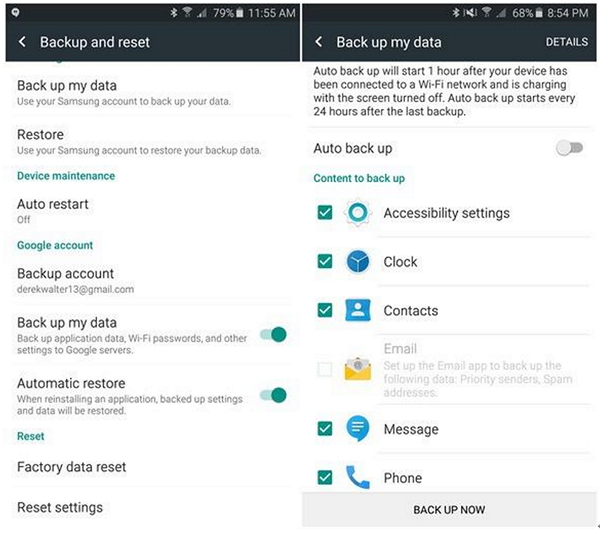
बैकअप लेने से पहले आपको सबसे पहले अपने Google खाते का उपयोग करके Android फ़ोन में साइन-इन करना होगा। सेटिंग मेनू में, आपको बैकअप और रीसेट मोड की खोज करनी होगी। सुनिश्चित करें कि आपके पास बैकअप डेटा और स्वचालित पुनर्स्थापना है क्योंकि दोनों आपके Google खाते पर फ़्लिप किए गए हैं। आपका Google सर्वर आपका पासवर्ड याद रखेगा, इसलिए आपको हर बार साइन इन करने पर पासवर्ड फिर से दर्ज करने की आवश्यकता नहीं है। Google Android उपकरणों के साथ वास्तव में बहुत अच्छी तरह से सिंक करता है।
भाग 3. ब्लूटूथ के साथ एंड्रॉइड से एंड्रॉइड में डेटा कैसे स्थानांतरित करें
नया Android डिवाइस सेट करते समय उपयोगकर्ता अच्छा महसूस करते हैं। लेकिन हम यह भी जानते हैं कि आपका डेटा संवेदनशील है, इसलिए एक बात आपको परेशान करेगी कि ब्लूटूथ का उपयोग करके एंड्रॉइड से एंड्रॉइड में डेटा कैसे स्थानांतरित किया जाए । चिंता मत करो। यहां एक आसान तरीका है जो आपको केवल ब्लूटूथ का उपयोग करके सभी डेटा को सुरक्षित रूप से स्थानांतरित करने में मदद करेगा। आपको दोनों उपकरणों को कनेक्ट करना होगा और ब्लूटूथ को सक्षम करना होगा।
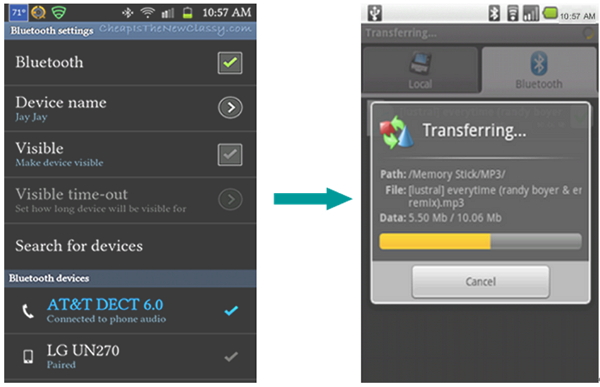
फ़ोटो, वीडियो, गाने और अन्य फ़ाइलों जैसे डेटा को स्थानांतरित करने के लिए यह सबसे अच्छा है। आपको डिवाइस की खोज करनी होगी और उन्हें वायरलेस ब्लूटूथ एक्सचेंज डेटा विधि के माध्यम से कनेक्ट करना होगा। अपने गंतव्य उपकरण को उसकी उपस्थिति का पता लगाने दें और उनके बीच संबंध स्थापित करने का प्रयास करें। एक बार दोनों उपकरणों को ब्लूटूथ के साथ जोड़ देने के बाद, डेटा का आदान-प्रदान करें, जिसमें फाइलें, गाने, रिंगटोन, फोटो और वीडियो शामिल हैं। ध्यान दें कि ब्लूटूथ टेक्स्ट मैसेज, कॉन्टैक्ट्स, कॉल हिस्ट्री या ऐप्स को ट्रांसफर नहीं कर सकता है।
भाग 4. Android से Android में स्थानांतरित करने के तरीके के बारे में युक्तियाँ
जब आपने एक नया उपकरण खरीदा है, तो निश्चित रूप से विभिन्न तरीकों का उपयोग करके आपके डेटा जैसे संपर्क, एसएमएस, फोटो, संगीत, ऐप्स और अन्य दस्तावेज़ों को स्थानांतरित करने की आवश्यकता है। आपके डिवाइस डेटा को एंड्रॉइड स्मार्टफोन से आईफोन और इसके विपरीत भी स्थानांतरित किया जा सकता है। यदि आपको डेटा स्थानांतरित करने का तेज़ और आसान तरीका चाहिए, तो आप डॉ.फ़ोन - फ़ोन स्थानांतरण के साथ प्रयास कर सकते हैं। यहां हमारे पास कुछ अलग-अलग तरीकों की सूची भी है जिनका उपयोग बिना किसी प्रतिबंध के आसानी से किया जा सकता है।
Android से Android में संपर्क स्थानांतरित करें
संपर्कों को स्थानांतरित करना सबसे महत्वपूर्ण बात है, वह समय आ गया है जब आपको प्रत्येक संपर्क को हाथ से कॉपी करने की श्रमसाध्य प्रक्रिया का सामना करने की आवश्यकता नहीं है। अब आप क्लाउड सिंक्रोनाइज़ेशन के साथ-साथ कॉन्टैक्ट्स को आसानी से ट्रांसफर कर सकते हैं। यह आपके संपर्कों को अप-टू-डेट रखने और इसे अपने Google खाते से समन्वयित करने के सबसे आसान तरीकों में से एक है। संपर्कों को स्थानांतरित करें और उस पंजीकृत खाते पर सिंक करें। इसी तरह, जब आप एक नया डिवाइस खरीदते हैं, तो अपने नए डिवाइस पर अपना Google खाता खोलें और उस खाते से सभी सहेजे गए संपर्कों को अपने नए डिवाइस पर कॉपी करें।
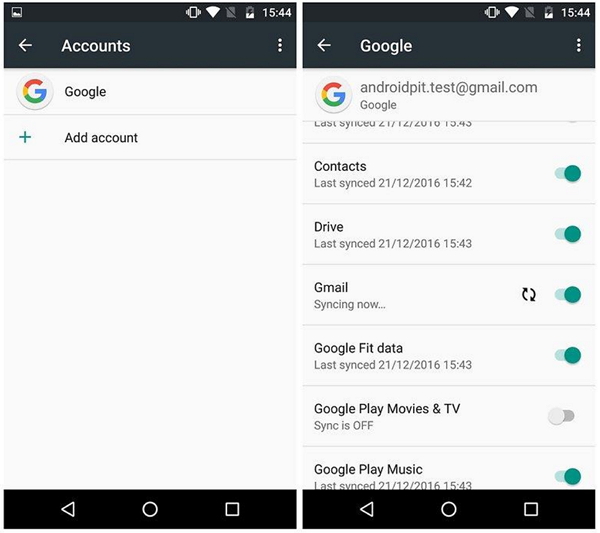
एंड्रॉइड से एंड्रॉइड पर एसएमएस ट्रांसफर करें
अब आप इस मुफ्त एसएमएस बैकअप ऐप का उपयोग करके अपने पुराने एसएमएस को आसानी से एंड्रॉइड डिवाइस पर स्थानांतरित कर सकते हैं, जो एक्सएमएल फ़ाइल प्रारूप में संग्रहीत सभी एसएमएस को पुनर्स्थापित और स्थानांतरित कर सकता है, और फिर आप सीधे अपने नए एंड्रॉइड डिवाइस पर भेज सकते हैं। यहां हमने एक बैकअप ऐप का उपयोग किया है जो समझा सकता है कि एंड्रॉइड से एंड्रॉइड में आसानी से कैसे ट्रांसफर किया जा सकता है जब एक दूसरे से जुड़ा हो और एसएमएस संदेशों को पुनर्स्थापित करने में आपकी सहायता करता है। ध्यान दें कि यह ऐप इस बात पर ध्यान नहीं देगा कि कौन सा एसएमएस पहले से मौजूद है और कौन सा दो बार आयात किया गया है। इसके बजाय, आप MobileTrans वन-क्लिक ऐप का उपयोग कर सकते हैं, जो इस समस्या को हल करने में आपकी मदद करता है।
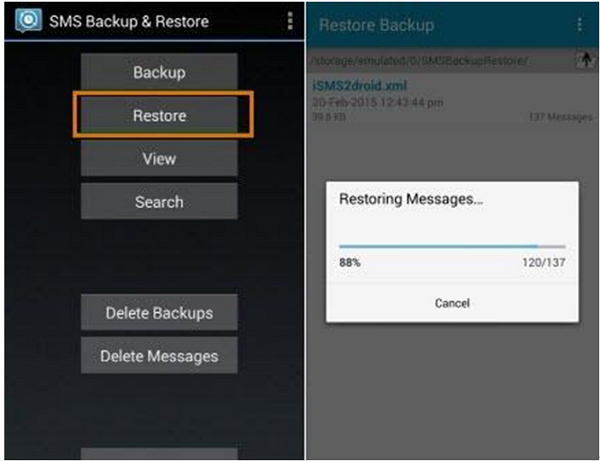
Android से Android में फ़ोटो स्थानांतरित करें
आप Dr.Fone - Phone Transfer का उपयोग कर सकते हैं, जो आपको Android से Android में आसानी से स्थानांतरण करने में मदद कर सकता है। आपको बस टूल इंस्टॉल करना है, अपने डिवाइस को कनेक्ट करना है, और अपने डेटा जैसे फोटो, मूवी और अन्य फाइलों को सीधे एंड्रॉइड से अन्य एंड्रॉइड डिवाइस पर साझा करना है। मुफ्त में आजमाएं।

Android से Android में संगीत स्थानांतरित करें
हम सभी को संगीत पसंद है और हमने अपनी पसंद के अनुसार संगीत एकत्र किया है। आपके द्वारा अपना स्मार्टफ़ोन कनेक्ट करने के बाद अधिकांशत: हम आपके कंप्यूटर पर दिखाई देने वाली MP3 फ़ाइलों को संग्रहीत करते हैं। यदि आप मैक उपयोगकर्ता हैं तो सबसे पहले आपको एंड्रॉइड फाइल ट्रांसफर ऐप डाउनलोड करना होगा या फिर ब्लूटूथ फाइल ट्रांसफर का उपयोग करना होगा जो इन फाइलों को आपके कंप्यूटर पर सहेजता है, और फिर आप किसी अन्य डिवाइस पर ट्रांसफर कर सकते हैं। इसके बजाय, आप MobileTrans टूल का उपयोग कर सकते हैं, जो आपकी समस्या को आसानी से हल कर सकता है कि कैसे केवल कुछ क्लिक के साथ Android से Android में सब कुछ स्थानांतरित किया जाए।
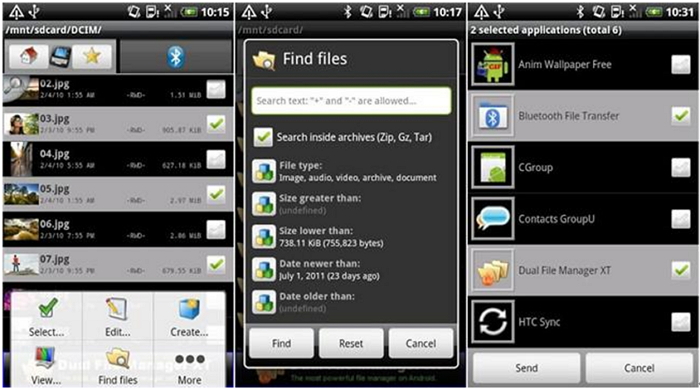
Android से Android में ऐप्स स्थानांतरित करें
ऐसे कई ऐप हैं जिनकी आपको अपने पुराने फोन से नए डिवाइस में ट्रांसफर करने की आवश्यकता होती है, लेकिन यहां हमारे पास एक हीलियम बैकअप टूल है जो समझा सकता है कि एंड्रॉइड से एंड्रॉइड ऐप में आसानी से कैसे ट्रांसफर किया जाए और रूट करने की आवश्यकता नहीं है। यह उस टूल को ट्रांसफर कर सकता है जो फ्री ट्रायल वर्जन में आ सकता है और एसडी कार्ड और पीसी को भी सपोर्ट करता है। आप स्वचालित रूप से बैकअप शेड्यूल कर सकते हैं और अपने Android उपकरणों को सिंक कर सकते हैं।
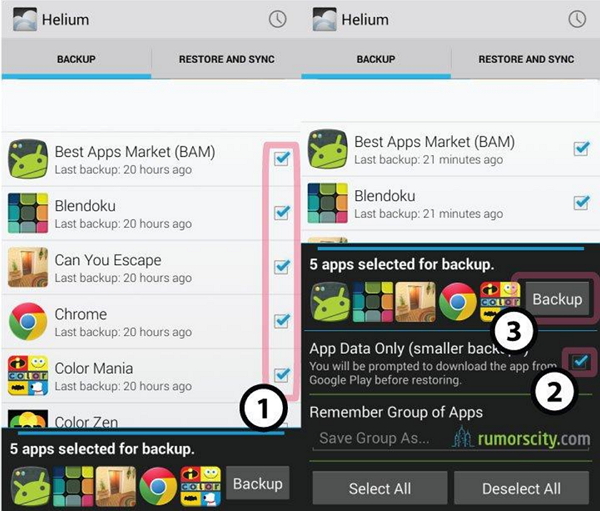
मुझे आशा है कि हम आपको यह समझाने में सक्षम थे कि तृतीय-पक्ष टूल का उपयोग करके Android से Android में सब कुछ कैसे स्थानांतरित किया जाए । हम Dr.Fone - Phone Transfer का उपयोग करने की सलाह देते हैं, जो एक ऑल-इन-वन टूल के रूप में काम करता है और आपके सभी डेटा को केवल कुछ ही क्लिक में स्थानांतरित करता है, जिसमें संपर्क, एसएमएस, फोटो, संगीत, वीडियो, ऐप्स आदि शामिल हैं।
क्यों न इसे डाउनलोड करें एक कोशिश करें? अगर यह मार्गदर्शिका मदद करती है, तो इसे अपने दोस्तों के साथ साझा करना न भूलें।
फोन स्थानांतरण
- Android से डेटा प्राप्त करें
- Android से Android में स्थानांतरण
- Android से BlackBerry में स्थानांतरण करें
- Android फ़ोन में और उससे संपर्क आयात/निर्यात करें
- Android से ऐप्स ट्रांसफर करें
- Android से Nokia में स्थानांतरण
- Android से iOS स्थानांतरण
- सैमसंग से आईफोन में ट्रांसफर
- सैमसंग टू आईफोन ट्रांसफर टूल
- सोनी से आईफोन में ट्रांसफर
- Motorola से iPhone में स्थानांतरण
- Huawei से iPhone में स्थानांतरण
- Android से iPod में स्थानांतरण
- Android से iPhone में फ़ोटो स्थानांतरित करें
- Android से iPad में स्थानांतरण
- Android से iPad में वीडियो स्थानांतरित करें
- सैमसंग से डेटा प्राप्त करें
- सैमसंग को डेटा ट्रांसफर करें
- सोनी से सैमसंग में स्थानांतरण
- मोटोरोला से सैमसंग में ट्रांसफर
- सैमसंग स्विच वैकल्पिक
- सैमसंग फाइल ट्रांसफर सॉफ्टवेयर
- एलजी ट्रांसफर
- सैमसंग से एलजी में स्थानांतरण
- एलजी से एंड्रॉइड में ट्रांसफर करें
- एलजी से आईफोन में ट्रांसफर
- एलजी फोन से कंप्यूटर में तस्वीरें ट्रांसफर करें
- मैक टू एंड्रॉइड ट्रांसफर






ऐलिस एमजे
स्टाफ संपादक